-
 Nam nghệ sĩ từng nổi tiếng một thời: Tuổi ngoài 60 đối mặt đột quỵ, suy thận giai đoạn cuối, phải sống nhờ xe lăn
Nam nghệ sĩ từng nổi tiếng một thời: Tuổi ngoài 60 đối mặt đột quỵ, suy thận giai đoạn cuối, phải sống nhờ xe lăn -
 Vụ lật xe 18 người thương vong tại Lào Cai: Xót xa nữ nhà báo tử nạn trên hành trình thiện nguyện
Vụ lật xe 18 người thương vong tại Lào Cai: Xót xa nữ nhà báo tử nạn trên hành trình thiện nguyện -
 Hiện trường va chạm kinh hoàng ở Quảng Trị khiến 5 người thương vong, trong đó có 1 cháu bé
Hiện trường va chạm kinh hoàng ở Quảng Trị khiến 5 người thương vong, trong đó có 1 cháu bé -
 Bi kịch hôn nhân của người đàn ông Hà Nội: 8 năm cày cuốc trả nợ 2 tỷ cho nhà vợ, ngày "thoát nợ" lại nhận ngay... "cặp sừng"
Bi kịch hôn nhân của người đàn ông Hà Nội: 8 năm cày cuốc trả nợ 2 tỷ cho nhà vợ, ngày "thoát nợ" lại nhận ngay... "cặp sừng" -
 Không khí lạnh tăng cường dịp Tết Dương lịch, miền Bắc mưa rét
Không khí lạnh tăng cường dịp Tết Dương lịch, miền Bắc mưa rét -
 Vụ học sinh lớp 1 tử vong tại hồ bơi: Nhà trường công khai xin lỗi gia đình nạn nhân
Vụ học sinh lớp 1 tử vong tại hồ bơi: Nhà trường công khai xin lỗi gia đình nạn nhân -
 Mưa sao băng năm mới xuất hiện trên bầu trời Việt Nam từ tối nay
Mưa sao băng năm mới xuất hiện trên bầu trời Việt Nam từ tối nay -
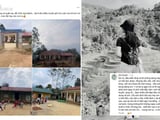 Chuyến thiện nguyện định mệnh tại Lào Cai: Nỗi đau ở lại và lời tiễn biệt nghẹn ngào gửi cô giáo trẻ
Chuyến thiện nguyện định mệnh tại Lào Cai: Nỗi đau ở lại và lời tiễn biệt nghẹn ngào gửi cô giáo trẻ -
 Hưng Yên đề xuất xây sân bay quốc tế, trung tâm hội chợ triển lãm
Hưng Yên đề xuất xây sân bay quốc tế, trung tâm hội chợ triển lãm -
 Đi đánh Pickleball để giảm cân, ai ngờ tôi suýt "lầm đường lạc lối"
Đi đánh Pickleball để giảm cân, ai ngờ tôi suýt "lầm đường lạc lối"
Công nghệ
30/01/2015 17:34Hướng dẫn đặt mật khẩu cho máy tính Win 8 bằng ảnh
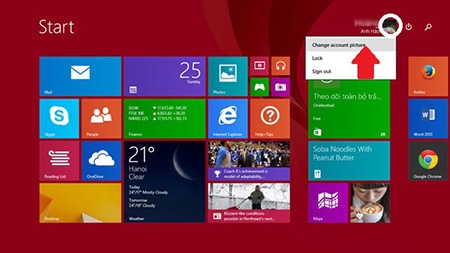 |
| Đặt mật khẩu cho máy tính Win 8 bằng ảnh: Trong màn hình Start của Win 8, hãy bấm ảnh đại diện tài khoản (khoanh tròn) rồi chọn “Change account picture” (mũi tên). |
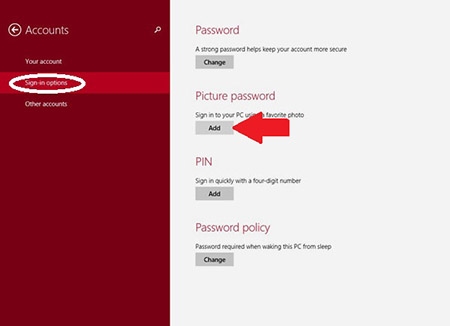 |
| Đặt mật khẩu cho máy tính Win 8 bằng ảnh: Vào mục “Sign-in options” rồi bấm nút Add (mũi tên) cho “Picture password”. |
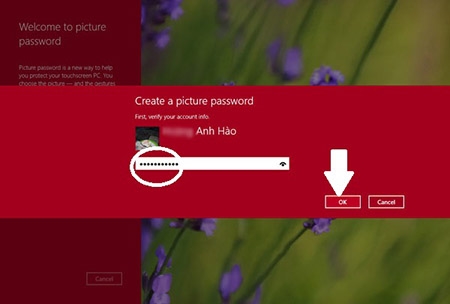 |
| Đặt mật khẩu cho máy tính Win 8 bằng ảnh: Nhập mật khẩu hiện tại bạn đang dùng rồi bấm nút OK (mũi tên). |
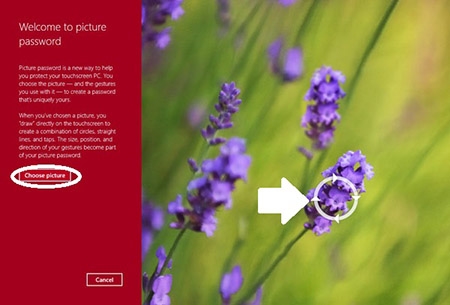 |
| Đặt mật khẩu cho máy tính Win 8 bằng ảnh: Xem ví dụ về cách vẽ trên ảnh (trong ảnh ta vẽ một vòng tròn khép kín nhỏ ở vùng bông hoa) rồi bấm “Choose picture” (khoanh tròn) để chọn ảnh. |
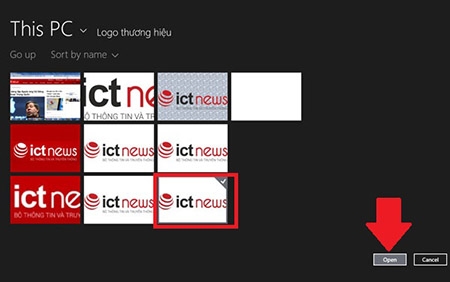 |
| Đặt mật khẩu cho máy tính Win 8 bằng ảnh: Lựa chọn bức ảnh mong muốn trong máy. |
 |
| Đặt mật khẩu cho máy tính Win 8 bằng ảnh: Bấm “Use this picture” (số 1) để xac nhận dùng ảnh đã chọn, hoặc bạn có thể chọn ảnh khác nếu chưa vừa ý bằng nút “Choose new picture” (2). |
 |
| Đặt mật khẩu cho máy tính Win 8 bằng ảnh: Vẽ 3 đường tùy thích trên ảnh và ghi nhớ chúng về vị trí, hướng và thứ tự thực hiện. |
 |
| Đặt mật khẩu cho máy tính Win 8 bằng ảnh: Lặp lại đúng 3 đường vẽ đó để xac nhận mật khẩu. Bạn cũng có thể bấm “Start over” để vẽ lại mật khẩu. |
 |
| Đặt mật khẩu cho máy tính Win 8 bằng ảnh: Bấm Finish để hoàn tất. |
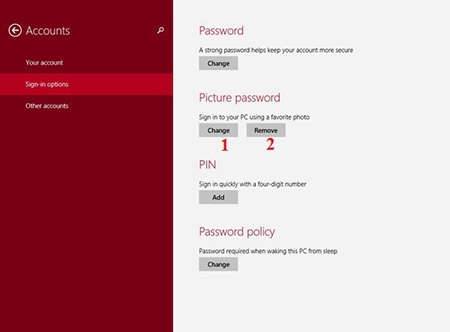 |
| Đặt mật khẩu cho máy tính Win 8 bằng ảnh: Bây giờ trong mục “Sign-in options” bạn sẽ thấy nút thay đổi mật khẩu (nút 1) hoặc xóa mật khẩu (2) đối với “Picture password”. |
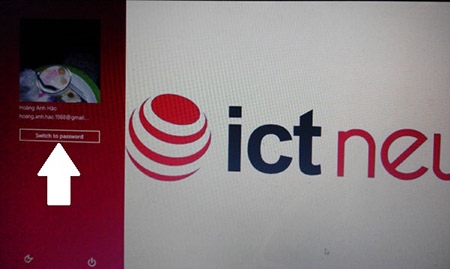 |
| Đặt mật khẩu cho máy tính Win 8 bằng ảnh: Sau này khi cần nhập mật khẩu, hệ thống sẽ yêu cầu bạn vẽ lại 3 đường mật khẩu trên ảnh. Bạn có thể bấm “Switch to password” (mũi tên) để trở về với cách nhập mật khẩu thông thường. |








- Bắt giữ thanh niên nhiều lần xâm hại bé gái 12 tuổi (28/12/25 22:02)
- Đảng, Nhà nước tặng quà nhân dịp chào mừng Đại hội Đảng XIV và Tết Nguyên đán Bính Ngọ 2026 (28/12/25 21:30)
- Lo ngại cho tình hình của vợ chồng NSND Công Lý (28/12/25 21:16)
- Đây là iPhone mạnh như iPhone 13 Pro Max, giá chỉ vài triệu dùng cơ bản ngon như iPhone 17 (28/12/25 20:55)
- Xót xa cuộc gọi 41 giây cuối cùng của nạn nhân vụ cháy nhà khiến 4 người tử vong ở Đắk Lắk (28/12/25 20:43)
- Người đàn ông giấu vợ chuyện trúng số 3,8 triệu USD: Mua xe sang, đi du lịch nhiều nơi trên thế giới (28/12/25 20:33)
- Cựu nhân viên Samsung tuồn công nghệ lõi cho Trung Quốc bằng thủ đoạn tinh vi như phim (28/12/25 20:20)
- Quy định taxi thay đổi từ 2026: Dùng xe 8 chỗ trở lên kinh doanh bị phạt theo luật mới (28/12/25 20:12)
- Cháy lớn tại dãy biệt thự đường Lê Trọng Tấn, cột khói cao hàng chục mét (28/12/25 19:38)
- Đối tượng truy nã về nước đầu thú sau thời gian lẩn trốn (28/12/25 19:21)





